Version 2021
Daten aus einem Salesforce-Bericht importieren
Die Konnektoren Financial Force, Veeva CRM und ServiceMax stellen eine Verbindung zu den Inhalten der jeweiligen in Salesforce gespeicherten Anwendungen her. Möglicherweise sind auch andere Inhalte vorhanden. Die folgende Beschreibung bezieht sich ausschließlich auf Inhalte, die in standardmäßigen Force.com-Berichten gespeichert sind.
Sie können Daten aus einem Bericht, der auf Salesforce.com gespeichert ist, nach MicroStrategy Web importieren. Sie können eine Verbindung zu einer Standardinstanz oder zur Sandbox-Instanz herstellen.
Informationen zur Behebung allgemeiner Fehler bei der Verwendung des Salesforce-Konnektors finden Sie unter KB485171.
Zusätzlich zum direkten Importieren von Daten aus Salesforce.com-Berichten können Sie Daten importieren, indem Sie eine Datenquellenverbindung zu Salesforce.com erstellen und dann eine Freeform-Abfrage wie SQL, SOQL oder XQuery verwenden, um Ihre Daten auszuwählen.
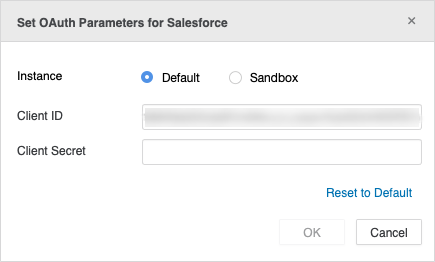
Daten aus einem Salesforce-Bericht importieren
- Erstellen Sie ein leeres Dossier oder öffnen Sie ein bestehendes.
-
Wählen Sie Daten hinzufügen
 > Neue Daten, um Daten in einen neuen Datensatz zu importieren.
> Neue Daten, um Daten in einen neuen Datensatz zu importieren.oder
Klicken Sie im Abschnitt „Datensätze“ auf Mehr
 neben dem Datensatznamen und wählen Sie Datensatz bearbeiten um Daten zum Datensatz hinzuzufügen. Das Dialogfeld „Vorschau“ wird geöffnet. Klicken Sie auf Neue Tabelle hinzufügen.
neben dem Datensatznamen und wählen Sie Datensatz bearbeiten um Daten zum Datensatz hinzuzufügen. Das Dialogfeld „Vorschau“ wird geöffnet. Klicken Sie auf Neue Tabelle hinzufügen.Das Dialogfeld „Datenquellen“ wird geöffnet.
- Klicken Sie auf Salesforce-Berichte.
-
Klicken Anmelden zur Auswahl der standardmäßigen Salesforce-Instanz.
oder
Klicken Bei Sandbox anmelden um die Salesforce Sandbox-Instanz auszuwählen.
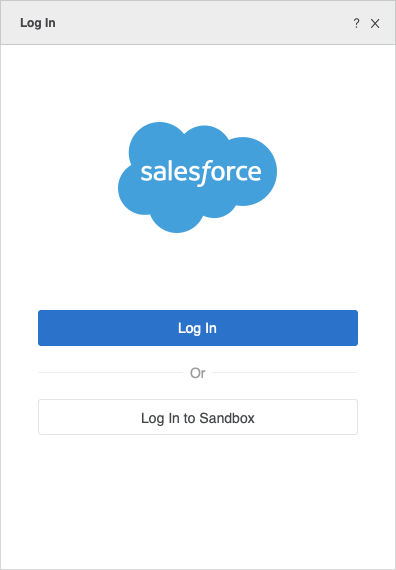
Eine Salesforce-Anmeldungsseite wird geöffnet.
-
Melden Sie sich bei Salesforce.com an, indem Sie Ihren Salesforce.com-Benutzernamen und das zugehörige Kennwort für die zuvor ausgewählte Instanz im Menü eingeben Benutzername und Kennwort Felder und klicken Sie dann auf Anmelden oder Bei Sandbox anmelden, bzw.
Nach erfolgreicher Anmeldung wird Ihre ausgewählte Instanz für nachfolgende Salesforce-Importe gespeichert, bis Sie die Instanz wechseln oder sich von Ihrem Salesforce.com-Konto abmelden.
-
Ziehen Sie die Dateien, die Sie importieren möchten, in den rechten Bereich.
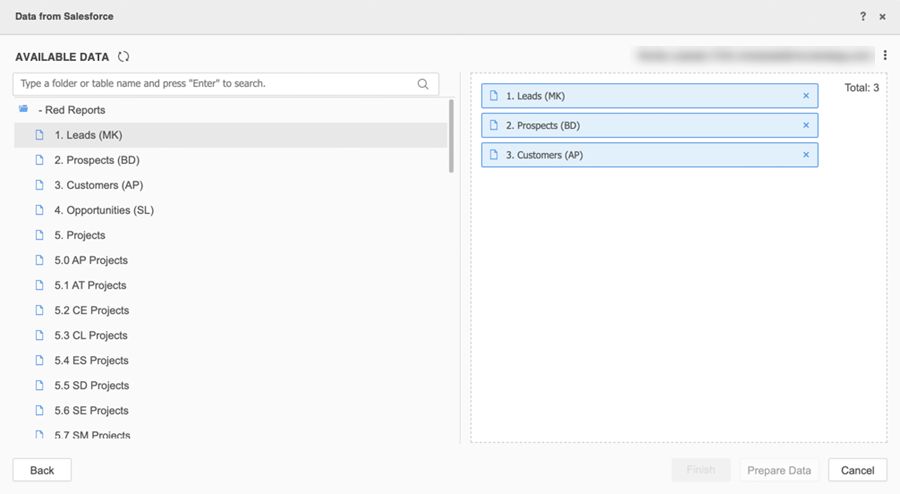
Ihre Salesforce-Dateien werden im linken Bereich angezeigt.

-
Klicken Sie auf Daten vorbereiten, wenn Sie einen neuen Datensatz hinzufügen und Importoptionen in der Vorschau anzeigen, ändern und angeben möchten.
oder
Klicken Sie auf Hinzufügen, wenn Sie einen vorhandenen Datensatz bearbeiten.
-
Klicken Sie auf Fertigstellen, wenn Sie einen neuen Datensatz hinzufügen.
oder
Klicken Sie auf Datensatz aktualisieren, wenn Sie einen vorhandenen Datensatz bearbeiten.
- Die neuen oder aktualisierten Datensätze können im Abschnitt „Datensätze“ angezeigt werden.
Ausgewählte Salesforce-Instanz ändern
- Klicken Sie oben rechts im Dialogfeld „Daten aus Salesforce“ auf Mehr
 neben Ihrer E-Mail.
neben Ihrer E-Mail. -
Wenn Sie derzeit bei der standardmäßigen Salesforce-Instanz angemeldet sind, klicken Sie auf Zu Salesforce Sandbox wechseln.
oder
Wenn Sie derzeit bei der Salesforce-Sandbox-Instanz angemeldet sind, klicken Sie auf Zu Salesforce wechseln.
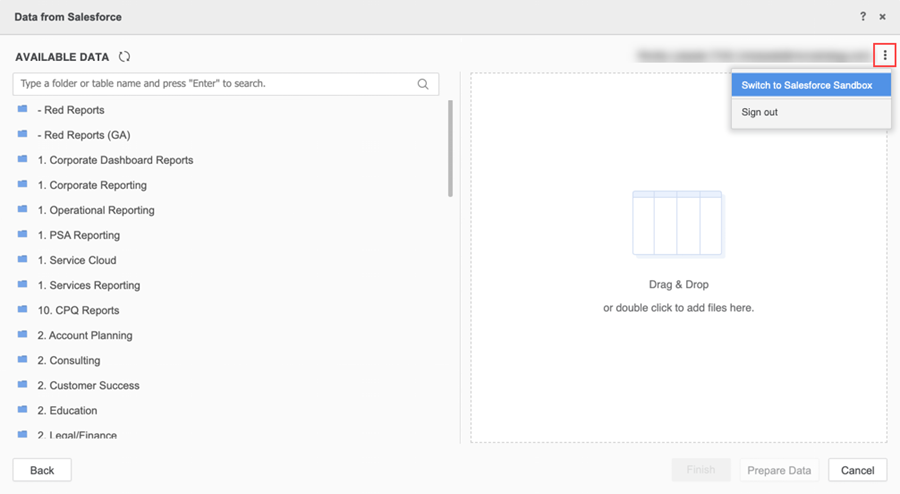
Aus einer ausgewählten Salesforce-Instanz abmelden
- Klicken Sie oben rechts im Dialogfeld „Daten aus Salesforce“ auf Mehr
 neben Ihrer E-Mail.
neben Ihrer E-Mail. -
Klicken Abmelden.

